投影仪怎么调试屏幕大小 投影仪投影尺寸怎么调整
更新时间:2024-02-14 17:08:44作者:xiaoliu
投影仪作为一种常见的多媒体设备,被广泛应用于教育、商务和娱乐等领域,在使用投影仪的过程中,很多人常常遇到一个问题,那就是如何调试屏幕大小以及投影尺寸的调整。确保投影画面的适宜大小,不仅能够提高观看体验,还能更好地展示内容。对于这一问题的解决方法,我们有必要进行一定的了解和掌握。本文将介绍一些简单而实用的调试方法,帮助您轻松调整投影仪屏幕大小,以获得最佳的投影效果。
方法如下:
1.移动投影仪
对于投影仪画面大小,最直观的就是距离墙面越远,画面越大。因此在空间够大,条件允许的情况下,我们只要移动投影仪的前后位置,就可以调节画面大小了。

2.系统设置
有些投影仪在镜头上有一个变焦环,就可以通过手动调节画面大小。如果投影仪没有变焦环,那就要看设置选项里有没有数字变焦功能进行画面调整。当贝投影F3在按下侧边键后,会弹出一系列快捷菜单键.其中就有尺寸调节的选项,可以点击进入后进行数字变焦,调节画面的大小。
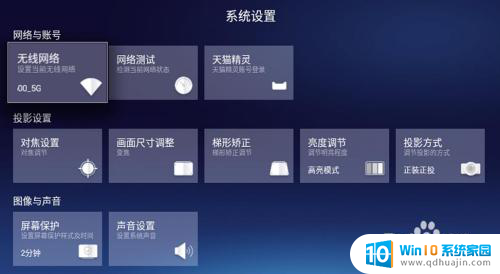
3.手动调节
很多投影仪都有梯形校正功能,虽然这个功能本身并不是为了调整画面.但是也可以通过手动调节画面大小去适配幕布的大小。

4.外接设置分辨率
很多投影仪都有梯形校正功能,虽然这个功能本身并不是为了调整画面.但是也可以通过手动调节画面大小去适配幕布的大小

以上就是如何调整投影仪屏幕大小的全部内容,如果有任何疑问,用户可以按照小编的方法进行操作,希望对大家有所帮助。
投影仪怎么调试屏幕大小 投影仪投影尺寸怎么调整相关教程
热门推荐
电脑教程推荐
win10系统推荐
- 1 萝卜家园ghost win10 64位家庭版镜像下载v2023.04
- 2 技术员联盟ghost win10 32位旗舰安装版下载v2023.04
- 3 深度技术ghost win10 64位官方免激活版下载v2023.04
- 4 番茄花园ghost win10 32位稳定安全版本下载v2023.04
- 5 戴尔笔记本ghost win10 64位原版精简版下载v2023.04
- 6 深度极速ghost win10 64位永久激活正式版下载v2023.04
- 7 惠普笔记本ghost win10 64位稳定家庭版下载v2023.04
- 8 电脑公司ghost win10 32位稳定原版下载v2023.04
- 9 番茄花园ghost win10 64位官方正式版下载v2023.04
- 10 风林火山ghost win10 64位免费专业版下载v2023.04